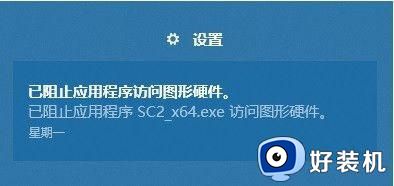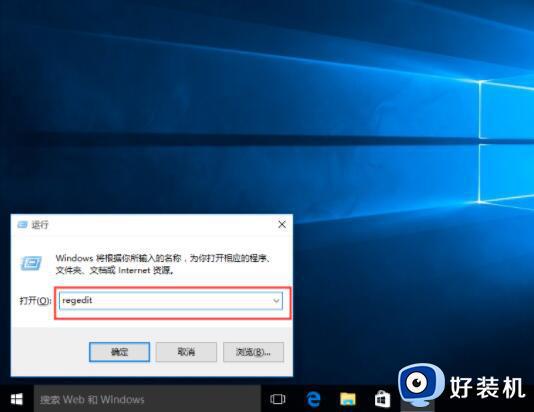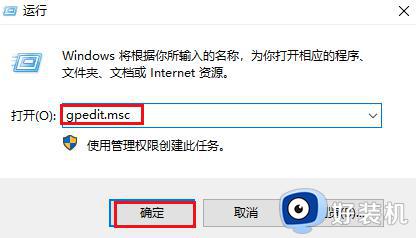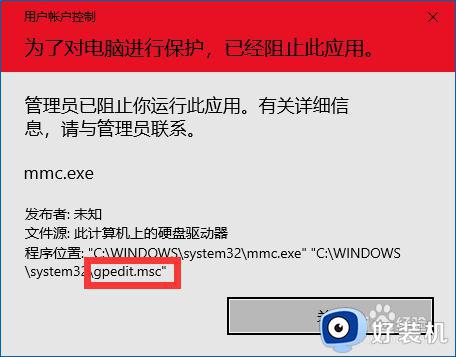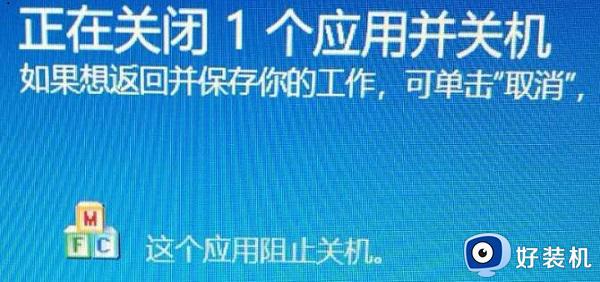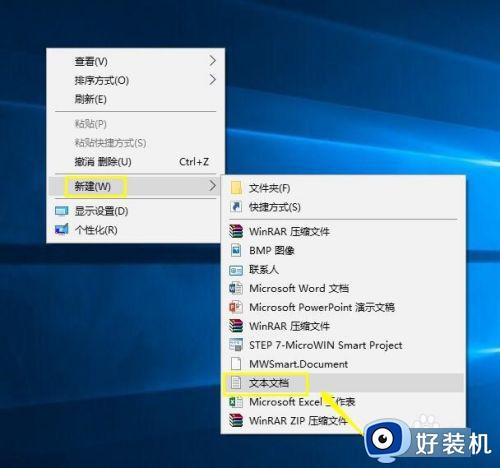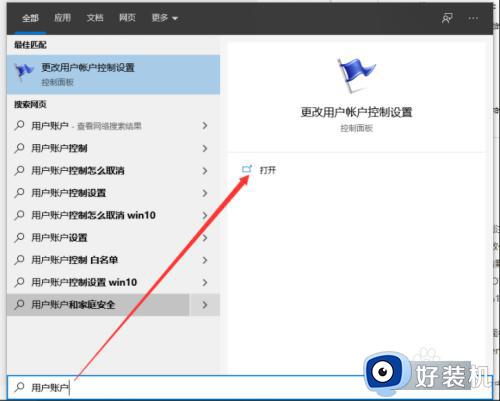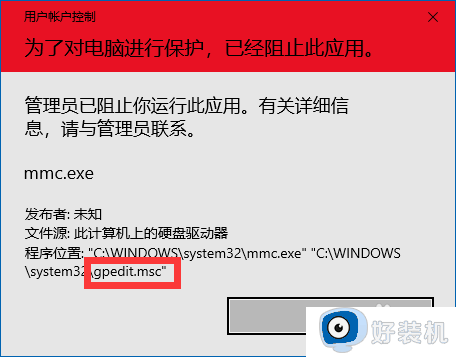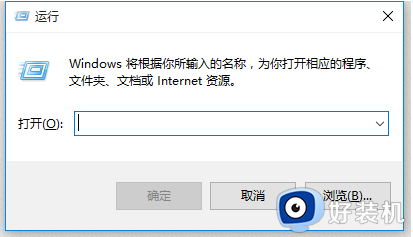win10已阻止应用程序访问图形硬件的解决方法 win10如何修复已阻止应用程序访问图形硬件
我们在使用win10电脑玩游戏的时候,游戏的画面和帧率对我们的游戏体验有着很大的影响,有些用户在win10电脑上玩游戏时突然出现画质和帧率下降的情况,且win10电脑提示已阻止应用程序访问图形硬件,今天小编就教大家win10已阻止应用程序访问图形硬件的解决方法,如果你刚好遇到这个问题,跟着小编一起来操作吧。
推荐下载:windows10精简版
方法如下:
1、既然不同的win10设置下都会出现同样的问题,那么,该问题的根本原因有可能就是某种更直观通用的可能。首先游戏能够正常启动,那么,win10阻止游戏进行下去的原因,可能是游戏占用显卡资源过多,win10进行阻止了。那么,极大几率问题出在防火墙和游戏的运行权限上
2、首先,进入游戏的属性界面,勾选出“以管理员管理员身份运行此程序”,然后确定。
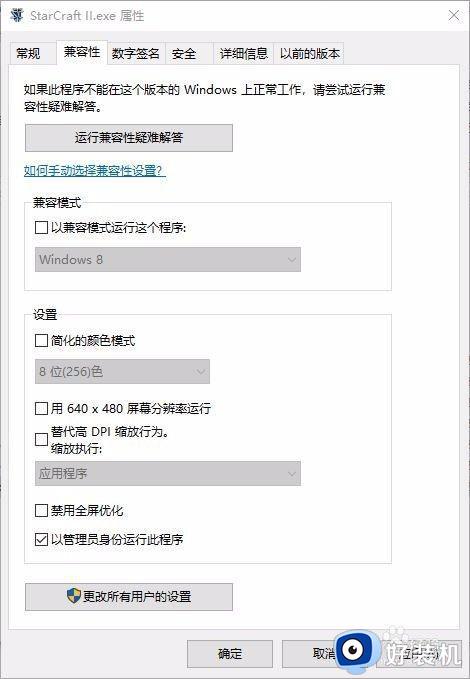
3、然后,进入“用户账户控制设置”(在“控制面板”-系统和安全-安全和维护-更改用户账户控制设置),将计算机更改消息的级别调到最低“从不通知”的级别(关闭win10弹出通知)
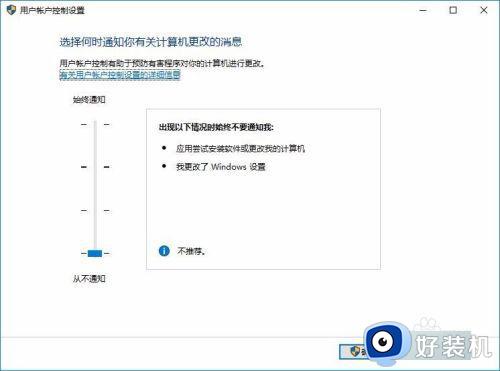
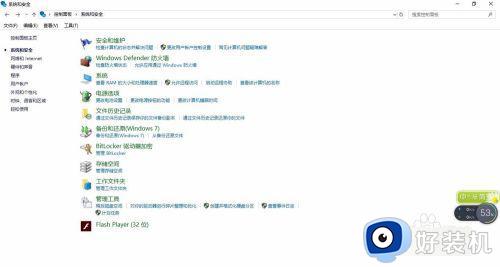
4、最后,进入“Windows Defender防火墙”(在“控制面板”-系统和安全-Windows Defender防火墙),在“允许应用或功能通过Windows Defender防火墙”中,“允许其他应用”中添加要运行的游戏
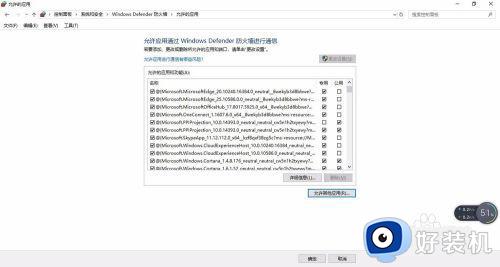
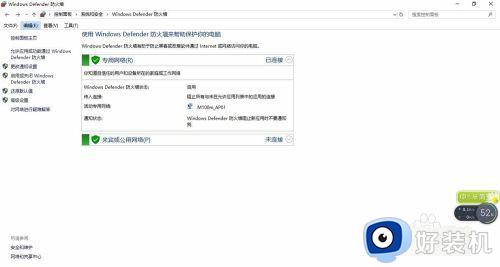
以上就是win10已阻止应用程序访问图形硬件的解决方法的全部内容,有遇到相同问题的用户可参考本文中介绍的步骤来进行修复,希望能够对大家有所帮助。